Sådan opretter du Discord-server og inviterer folk
Hvis du bruger Discord i et stykke tid nu, så skal du have sluttede sig til flere discord-servere. Og mens du er medlem af disse servere, må du tænke på at skabe din egen discord-server og invitere andre mennesker til at deltage i den. Nu er oprettelse af en ny discord-server en kort og nem proces, men at administrere den nye server er en hel del arbejde. Ligesom efter at have oprettet en ny server, er den allerførste ting, der skal gøres, at invitere venner til den server. Det kan også være, at du ønsker at oprette forskellige tekst- og talekanaler på den server.
Nu hvor det hele lyder ret hektisk og tidskrævende, gør det ikke? Nå, bare rolig, for vi har dig dækket over dette. Bare gå gennem denne artikel for at være i stand til at skabe din perfekte Discord Server.
Bemærk: Trinnene til at oprette discord-server og invitere nogen på desktop-appen til Windows og Mac er næsten de samme som trinene på mobilappen til Android og iOS.
Indhold
Opret Discord-server
Oprettelse af en discord-server er en meget nem og kort proces, og trinene til at gøre det er næsten ens for desktop- og mobilapps. Så vi kommer til at nævne trinene til desktop-appen, men disse trin kan også følges på din Android- og iOS-smartphone for at oprette en ny server på Discord.
1. Start Discord-appen på din pc eller log ind på din Discord-konto i webbrowseren.
2. Når du er kommet til aktivitetssektionen, skal du klikke på + ikon som er præcis over søgeikonet yderst til venstre på discord-skærmen.
![]()
3. Nu bliver du bedt om at tilmelde dig en ny server eller oprette din egen server, klik på ‘Opret en server.’
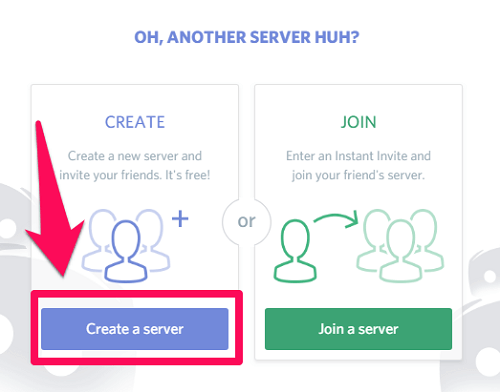
4. Indtast navnet på din nye server, og skift serverregion, hvis den ikke stemmer overens med din rigtige placering. Her kan du også tildele et ikon til serveren, hvis du ønsker det. Og når du er færdig med detaljerne, skal du bare klikke videre ‘Skab’ for at oprette din nye Discord-server.
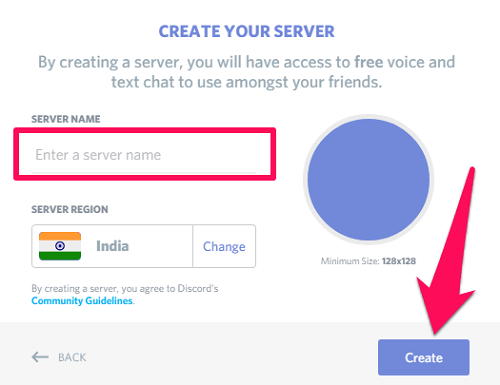
Inviter nogen til en Discord-server
Så snart du er færdig med at oprette din nye discord-server, er den allerførste ting, du skal gøre, at invitere folk til din server. Og det er derfor, lige efter at du har oprettet din nye server, får du linket, der kan deles med folk for at give adgang til den server. Men hvis du af en eller anden grund ikke har skærmbilledet til generering af invitationslinks efter oprettelse af en ny server, eller du vil oprette et invitationslink til en gammel server, så følg blot disse trin:
1. Fra listen over servere i yderste venstre side af skærmen, bare klik på serveren hvorpå du vil invitere medlemmerne.
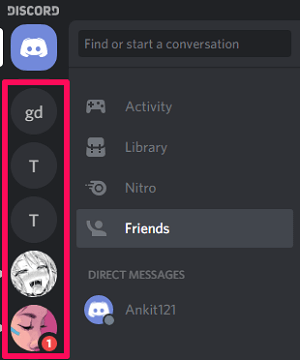
2. Klik derefter på rullepilen, som er på højre side af servernavnet.

3. Klik nu bare på ‘Inviter folk’ mulighed for at åbne skærmen til generering af invitationslinks.
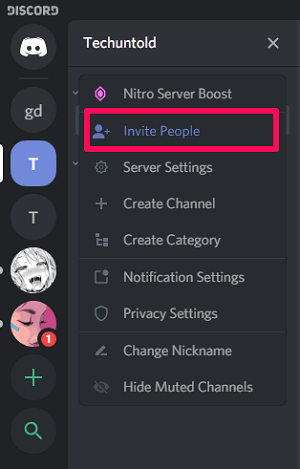
Nu vil invitationslinket som standard være indstillet til at udløbe om en dag. Men hvis du vil have, at den aldrig udløber, så kan du tjekke ‘Indstil dette link til aldrig at udløbe’ mulighed nederst.
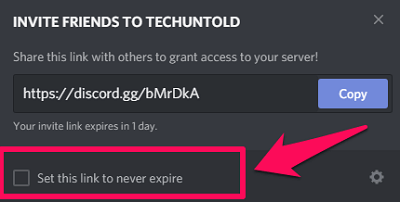
Hvis du også vil have flere muligheder for udløbsdatoen for linket, så skal du klikke på indstillinger ikon som er i det yderste højre hjørne af invitationslinkskærmen.
![]()
Når du har klikket på indstillingerne, får du mulighed for at ændre ‘Udløb efter’ tid til linket. Og dermed kan du også sætte en grænse til en maksimalt antal anvendelser af det link. Når du er færdig med at indstille begge grænser, skal du blot klikke på ‘Generer et nyt link’ valgmulighed.
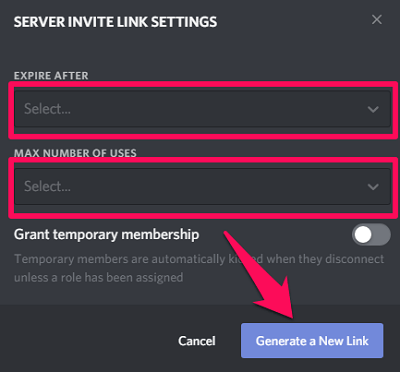
Kopier nu bare det genererede link og del det med dine venner for at invitere dem til den server.
Opret Discord-kanal og -kategori
Udover at oprette en discord-server, kan du også oprette forskellige Discord-kanaler og kategorier ved at følge de givne trin:
Opret kategori
1. Forudsat at du allerede er på Discord-appen, skal du klikke på den server, hvorunder du vil oprette en ny kategori.
2. Nu, klik på rullepilen ved siden af servernavnet.

3. Klik på fra listen over muligheder ‘Opret kategori.’
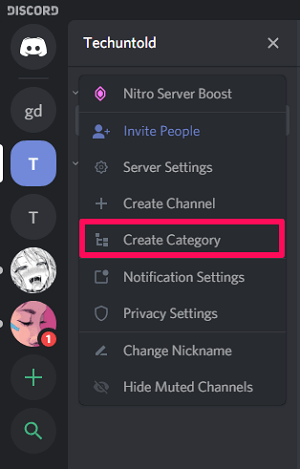
4. Giv endelig et navn til kategorien og klik derefter på ‘Opret kategori.’
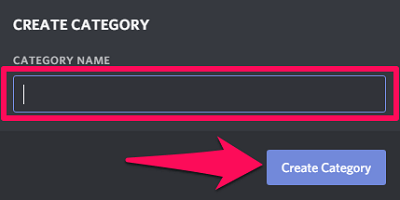
Opret kanal
Hvis du vil oprette en Discord-kanal, skal du vide, at der er to typer kanaler, nemlig tekst- og stemmekanal. Følg de givne trin for at oprette en kanal, der falder ind under en bestemt kategori.
1. Klik på den server, som du vil oprette en ny kanal under.
2. Nu vil du se alle de oprettede kategorier inklusive ‘Tekstkanaler’ og ‘Stemmekanaler’ kategorier, som automatisk oprettes, så snart du opretter en server.
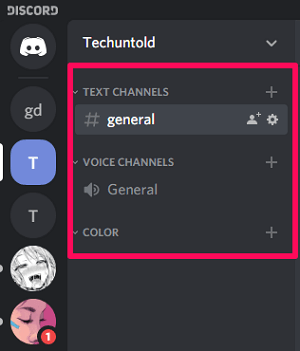
3. Foran hver kategori vil der være en + ikon. Klik på +-ikonet for at oprette en kanal under en bestemt kategori. For eksempel at oprette en kanal under ‘Farve’ kategori (den kategori, jeg oprettede) Jeg klikker på +-ikonet foran den kategori.
![]()
4. Vælg nu den type kanal, du vil oprette, f.eks. tekstkanal eller stemmekanal. Når du har valgt typen, skal du indtaste navnet på den nye kanal og klikke på ‘Opret kanal.’
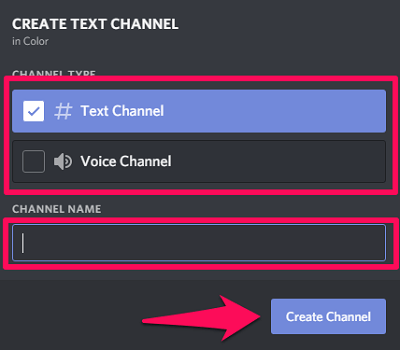
Hvis du vil oprette en kanal og ikke er sikker på, hvilken kategori du vil have den kanal til, så kan du oprette en kanal, der ikke falder ind under nogen kategori. Desuden, hvis du senere beslutter dig for en kategori for den pågældende kanal, kan du blot trække den kanal under den pågældende kategori. Bare følg disse enkle trin for at gøre det.
1. Klik på pil ned for at åbne menuen på en server.
2. Klik derefter på ‘Opret kanal.’
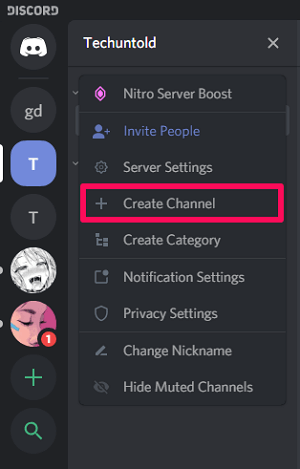
3. Vælg nu kanaltypen og klik på ‘Opret kanal’ efter at have givet den et navn.
4. Nu, efterhånden som kanalen er oprettet, kan du trække den kanal under enhver kategori, du ønsker.
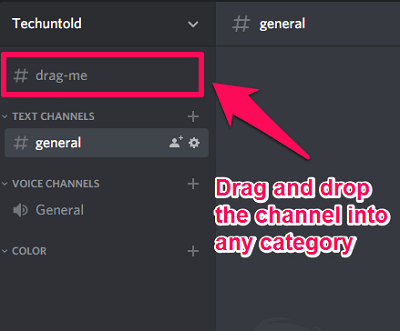
Bemærk: Du kan ikke trække og slippe kanaler under kategorier fra dine Android- eller iOS-smartphones.
Foreslået læsning: Sådan ændres Discord-kaldenavn fra mobil eller desktop
Konklusion
Det er virkelig nemt at oprette en discord-server og invitere nogen til den, og det kan gøres på få minutter. Processen kan dog være en smule vanskelig, især for de mennesker, der er nye til Discord. Derfor besluttede vi at give dig en trinvis proces til at gøre det. Og vi håber virkelig, at vi fik succes i vores forsøg på at gøre processen nemmere for dig.
Seneste Artikler